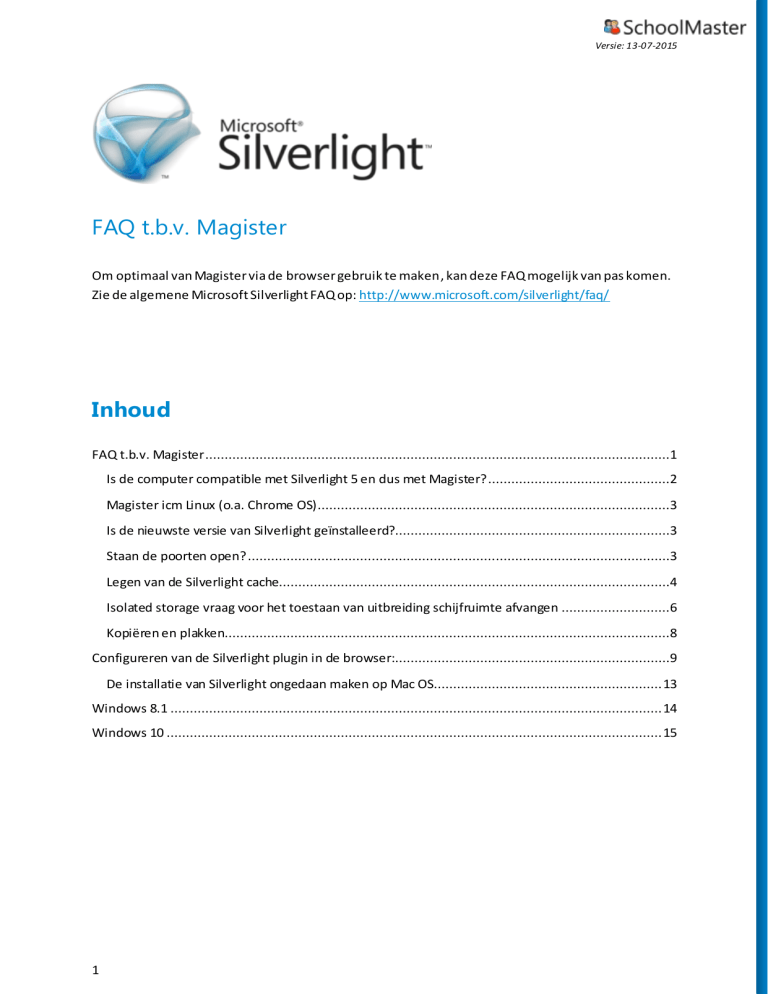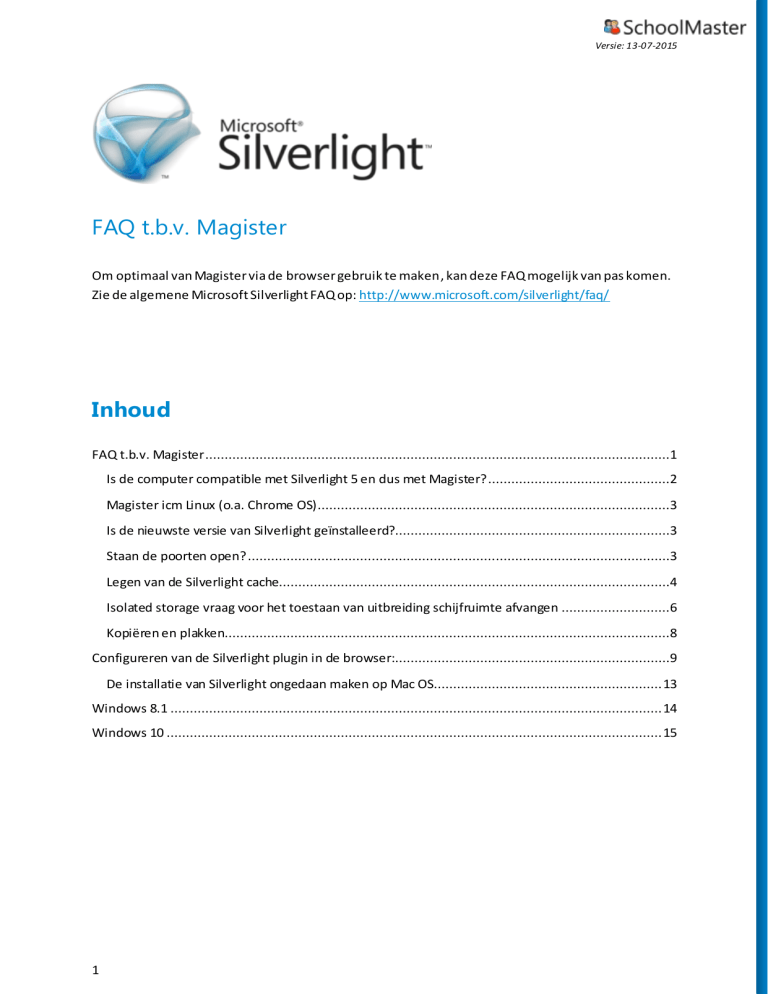
Versie: 13-07-2015
FAQ t.b.v. Magister
Om optimaal van Magister via de browser gebruik te maken, kan deze FAQ mogelijk van pas komen.
Zie de algemene Microsoft Silverlight FAQ op: http://www.microsoft.com/silverlight/faq/
Inhoud
FAQ t.b.v. Magister ........................................................................................................................1
Is de computer compatible met Silverlight 5 en dus met Magister? ...............................................2
Magister icm Linux (o.a. Chrome OS) ...........................................................................................3
Is de nieuwste versie van Silverlight geïnstalleerd?.......................................................................3
Staan de poorten open? .............................................................................................................3
Legen van de Silverlight cache.....................................................................................................4
Isolated storage vraag voor het toestaan van uitbreiding schijfruimte afvangen ............................6
Kopiëren en plakken...................................................................................................................8
Configureren van de Silverlight plugin in de browser:.......................................................................9
De installatie van Silverlight ongedaan maken op Mac OS........................................................... 13
Windows 8.1 ............................................................................................................................... 14
Windows 10 ................................................................................................................................ 15
1
Versie: 13-07-2015
Is de computer compatible met Silverlight 5 en dus met Magister?
Bron: http://www.microsoft.com/getsilverlight/Get-Started/Install/Default.aspx
2
Versie: 13-07-2015
Magister icm Linux (o.a. Chrome OS)
Silverlight is niet beschikbaar voor Linux distributies zoals Chrome OS en Ubuntu.
Voor het gebruik van Magister dient u te beschikken over Windows of Mac OS.
Is de nieuwste versie van Silverlight geïnstalleerd?
Dit is te vinden op http://www.microsoft.com/silverlight/get-started/install/default.aspx
Staan de poorten open?
Voor het optimaal gebruik van Magister dienen de poorten 943 en 4502 (TCP) uitgaand open te
staan. Is dit niet het geval, dan zal Magister traag en mogelijk instabiel werken.
3
Versie: 13-07-2015
Legen van de Silverlight cache
Als er (inlog) problemen met Magister zijn, kan je ervoor kiezen de Silverlight cache te legen. Dit doe
je door met de rechter muisknop binnen Magister te klikken en te kiezen voor toepassingsopslag.
Hier kies je voor 'Alles verwijderen'.
Als dit gedaan is raden wij aan Magister af te melden, de tijdelijke internetbestanden te verwijderen
en de browser te herstarten.
4
Versie: 13-07-2015
Vervolgens komt de volgende vraag die positief moet worden beantwoord.
5
Versie: 13-07-2015
Isolated storage vraag voor het toestaan van uitbreiding schijfruimte afvangen
Let op: alle handelingen moeten als Administrator worden uitgevoerd
Start->Uitvoeren->Regedit Ga naar: [HKEY_LOCAL_MACHINE\SOFTWARE\MICROSOFT\SILVERLIGHT]
Voor 64-bit systemen moet deze worden toegevoegd onder:
[HKEY_LOCAL_MACHINE\SOFTWARE\WOW6432Node\MICROSOFT\SILVERLIGHT]
Voeg de volgende sleutel toe [IsolatedStorage] (als deze al niet bestaat)
Voeg onder de zojuist gemaakte IsolatedStorage sleutel een nieuwe sleutel toe met de hostnaam van
de site waarvoor je dit wilt toestaan.
Maak een nieuwe DWORD key met de naam: AllowMaximumIsolatedStorage, Waarde = 1
Bovenstaande kan ook d.m.v. het importeren van een .reg bestand:
32 bit versies van Windows:
Windows Registry Editor Version 5.00
[HKEY_LOCAL_MACHINE\Software\Microsoft\Silverlight\IsolatedStorage\schoolnaam.swp.nl]
"AllowMaximumIsolatedStorage"=dword:00000001
64 bit versies van Windows:
Windows Registry Editor Version 5.00
[HKEY_LOCAL_MACHINE\Software\Wow6432Node\Microsoft\Silverlight\IsolatedStorage\schoolnaa
m.swp.nl] “AllowMaximumIsolatedStorage"=dword:00000001
6
Versie: 13-07-2015
Als je nu de Silverlight instellingen opvraagt, zie je dat voor de aangemaakte site , de Isolated Storage
op het maximum staat:
7
Versie: 13-07-2015
Kopiëren en plakken
Silverlight dient gemachtigd te zijn om voor "schoolnaam.swp.nl:443" het klembord te gebruiken om
te kunnen kopiëren / plakken
Als je ctrl-c gebruikt om te kopiëren, dan zal opnieuw de vraag worden gesteld of Silverlight het
klembord mag gebruiken. Vink aan 'Mijn antwoord onthouden' en beantwoord deze dan met 'Ja'.
Plakken middels ctrl-v zou nu moeten werken.
Let op: Tekst met uitgebreide opmaak (RTF) kan niet worden geplakt uit het klembord.
Situatie: In een Word document met opsommingstekens en witregels wordt er gekopieerd om dit
vervolgens te willen plakken in Magister.
Dit gaat niet lukken omdat Silverlight hier niet mee overweg kan.
Oplossing: De uitgebreide opmaak uit het document verwijderen en vervolgens platte (plain) tekst
gebruiken als opmaak.
In het geval van LVS kan er ook gekozen worden om het gehele document te uploaden.
8
Versie: 13-07-2015
Configureren van de Silverlight plugin in de browser:
Plugins, als Silverlight, staan in de nieuwste browsers niet standaard meer ingeschakeld.
Dit heeft te maken met het uitfaseren van de NPAPI plugins.
Controleer of de Silverlight plugin geactiveerd is in:
Internet Explorer:
Ga naar Internet opties, tabblad programma's en kies voor 'Invoegtoepassingen beheren'
Kies voor filteren op alle invoegtoepassingen
Selecteer Microsoft Silverlight en controleer of de plugin is ingeschakeld
Is de plugin uitgeschakeld, schakel deze in en herstart de browser om Microsoft Silverlight te kunnen
gebruiken
9
Versie: 13-07-2015
Chrome:
Vanaf 15 april 2015 is er een update voor Chrome beschikbaar.
Deze update zorgt ervoor dat Silverlight niet meer standaard werkt.
Om Silverlight te activeren, zijn een aantal stappen vereist.
1.
2.
3.
4.
Start Chrome op
Plak de volgende regel in de adresbalk: chrome://flags/#enable-npapi
Klik vervolgens op “inschakelen"
Na een herstart Chrome is het weer mogelijk om Silverlight te gebruiken
Vanaf September 2015 is Silverlight niet meer te gebruiken in Chrome (> 45).
Wij raden dan aan Internet Explorer te gebruiken.
10
Versie: 13-07-2015
Safari op Mac OS X:
Open Safari en ga naar het menu Safari-voorkeuren.
Kies hier voor de tab Beveiliging, controleer of het vinkje bij ‘Sta plugins toe’ aan staat en klik
vervolgens op de knop 'beheer Website instellingen' om de plugin-instellingen te wijzigen.
Selecteer de Silverlight-plugin en zorg ervoor dat bij het bezoeken van de website de instelling staat
op ‘sta altijd toe’.
11
Versie: 13-07-2015
12
Versie: 13-07-2015
De installatie van Silverlight ongedaan maken op Mac OS
Volg deze stappen als je de Silverlight-plugin wilt verwijderen:
1. Sluit alle geopende browsers
2. Klik onder in het scherm in de Dock op het pictogram Finder
3. Klik boven in het scherm op de menubalk op Ga (Go) en op Computer
4. Klik op het pictogram Macintosh HD
5. Selecteer Bibliotheek (Library)
6. Selecteer Internet Plug-Ins (Internet Plugins)
7. Sleep Silverlight.plugin en WPFe.plugin naar de prullenmand
8. Nadat je de prullenbak hebt geleegd, is de installatie van Microsoft Silverlight ongedaan gemaakt.
13
Versie: 13-07-2015
Windows 8.1
Microsoft staat vanaf het startscherm geen browser-plugins toe.
Dat betekent dat er op deze manier geen gebruik gemaakt kan worden van Silverlight.
Om Magister te kunnen starten dient er dus gebruik te worden gemaakt van de desktop browser.
In het geval dat de browser vanaf het startscherm is gestart, kan je (door op het sleuteltje te klikken)
kiezen voor ‘Op het bureaublad weergeven’.
De sessie zal zich verplaatsen naar de desktop zodat daar Magister gebruikt kan worden.
Tip: Op het tabblad Programma’s binnen de internetopties kan je aangeven dat snelkoppelingen
automatisch op het bureaublad moeten worden uitgevoerd.
14
Versie: 13-07-2015
Windows 10
Met de komst van Windows 10 wordt de nieuwe browser ‘Microsoft Edge’ meegeleverd.
Microsoft Edge biedt geen ondersteuning voor de Silverlight plugin en ons ActiveX component.
Voor het gebruik van Magister 5 op Windows 10 raden wij Internet Explorer aan.
Deze browser is standaard geïnstalleerd en ondersteunt Silverlight en ons ActiveX component.
Bron: http://blogs.windows.com/msedgedev/2015/07/02/moving-to-html5-premium-media/
15